win10已共享但别电脑无权限
来源:网络收集 点击: 时间:2024-08-07【导读】:
其他电脑无权限是设置错误导致,可通过设置共享权限,设置正确的组策略和开启SMB文件共享支持功能来解决,本答案介绍了以上提及到的所有方法,以下是Windows电脑设置共享权限的详细操作步骤:品牌型号:华硕天选FA506IV系统版本:Windows10设置共享权限1/6分步阅读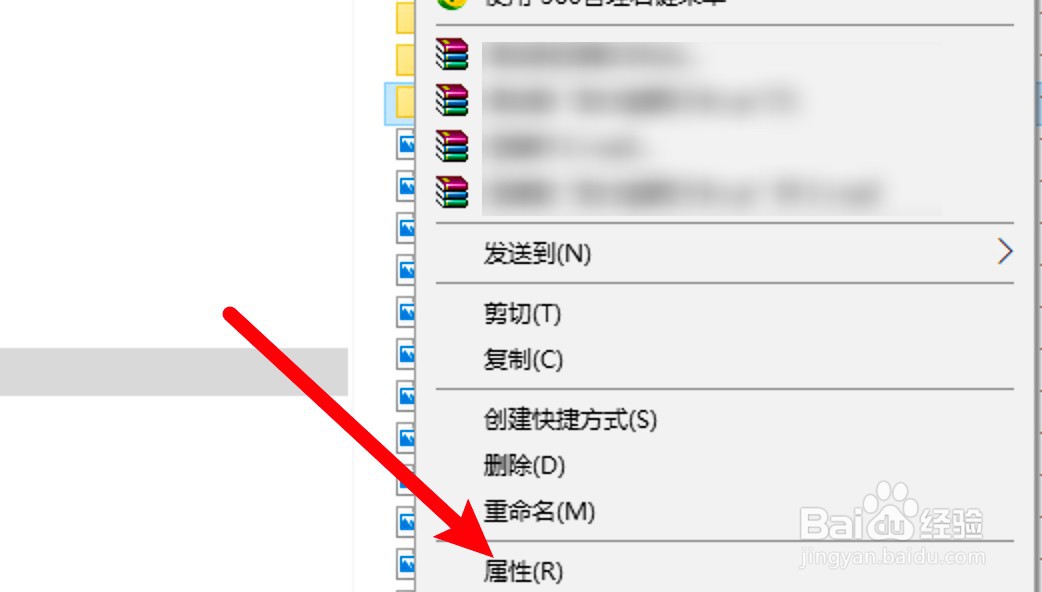 2/6
2/6 3/6
3/6 4/6
4/6 5/6
5/6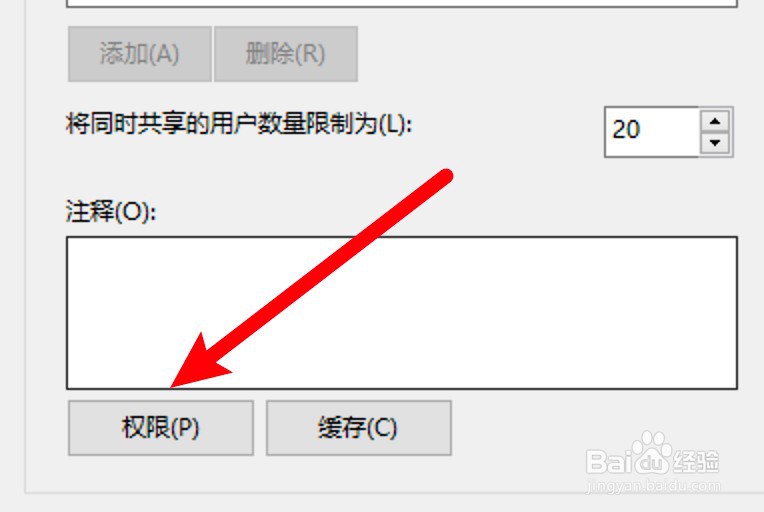 6/6
6/6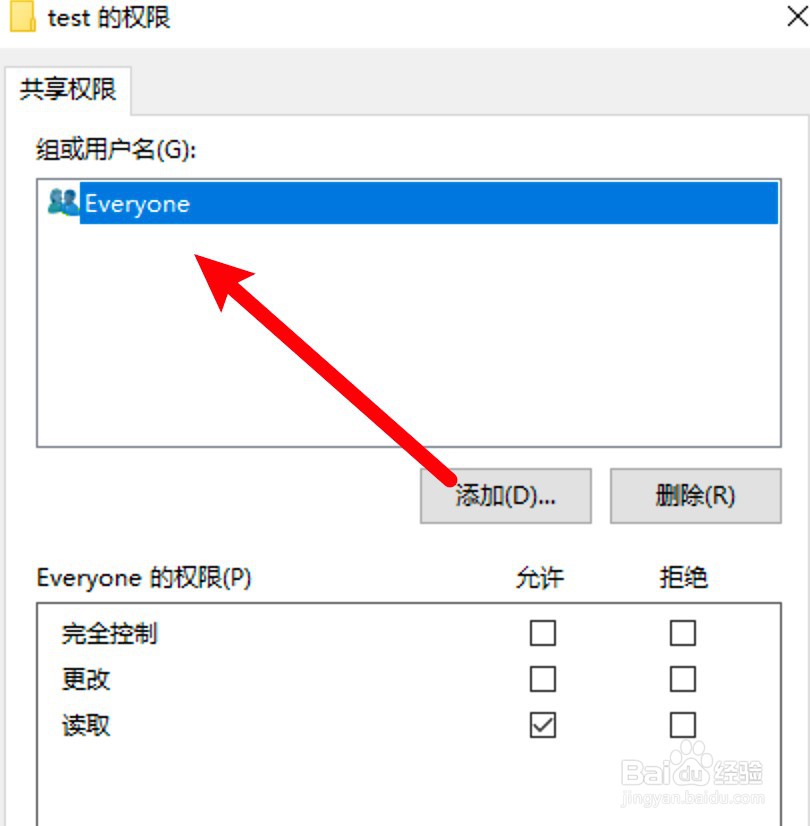 设置正确的组策略1/8
设置正确的组策略1/8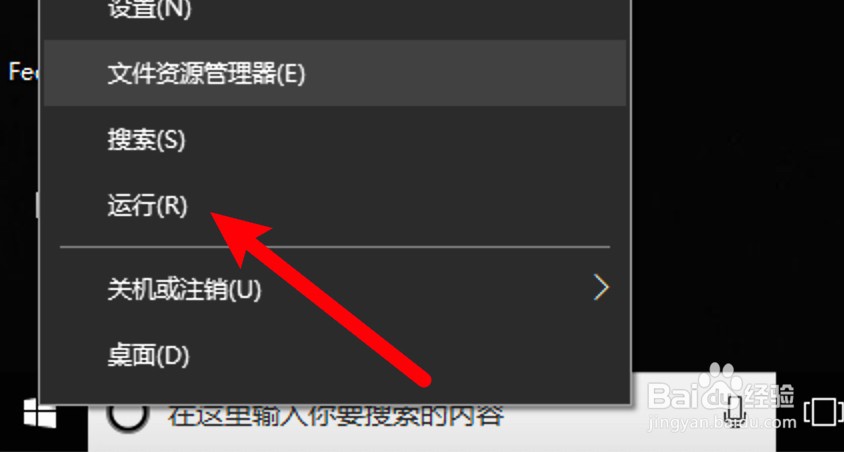 2/8
2/8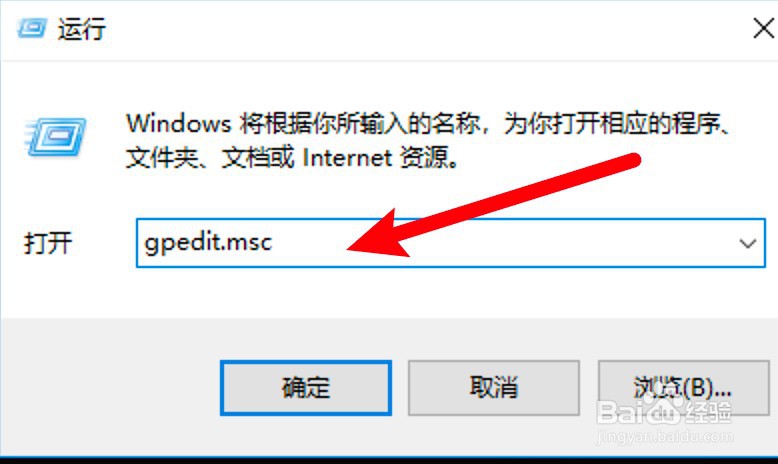 3/8
3/8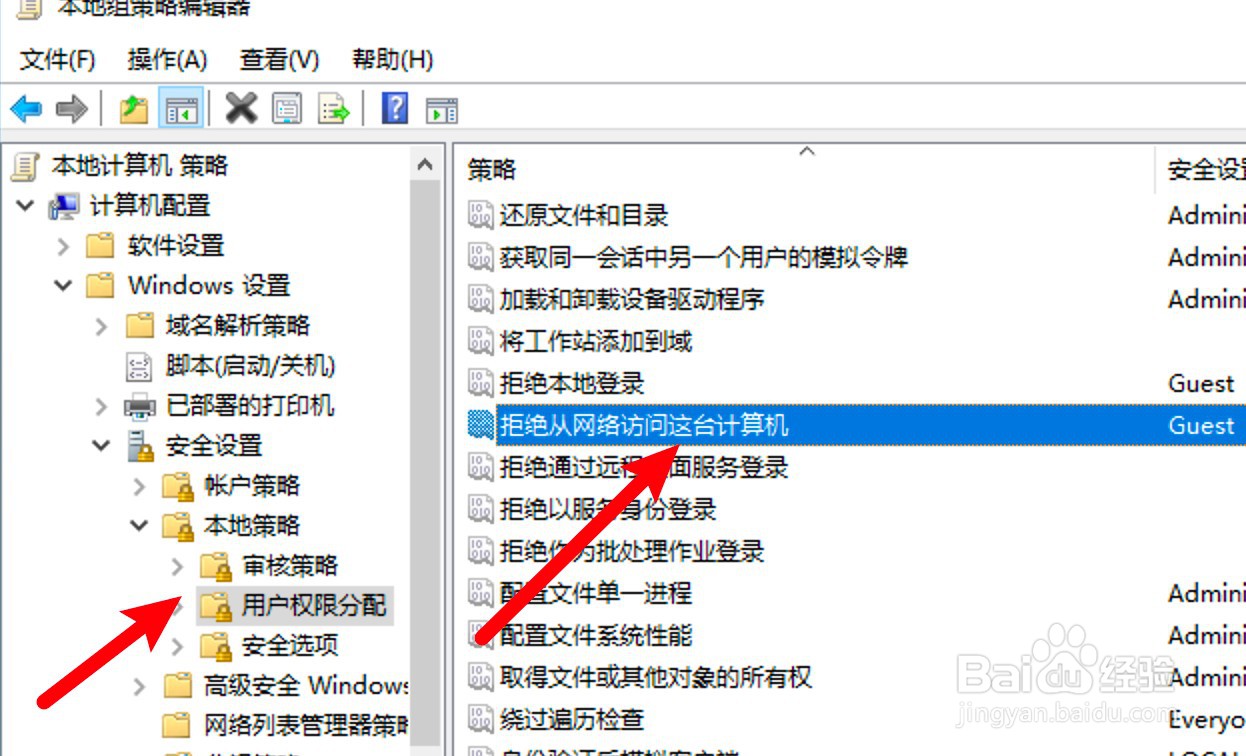 4/8
4/8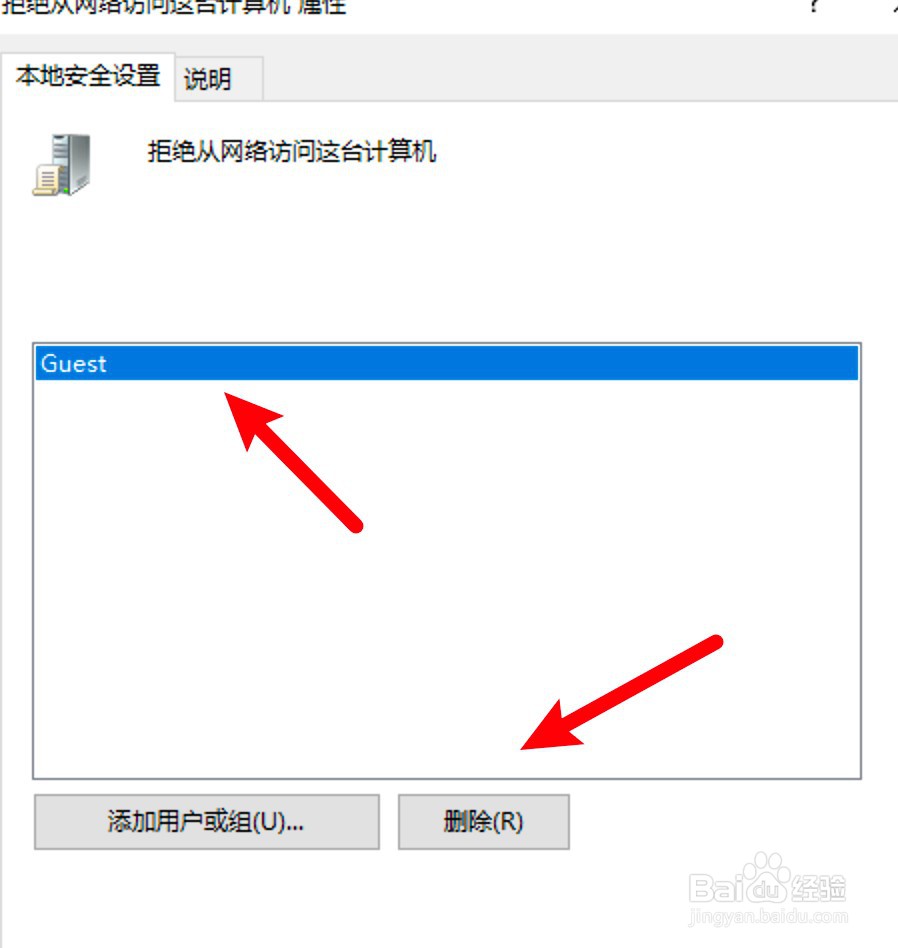 5/8
5/8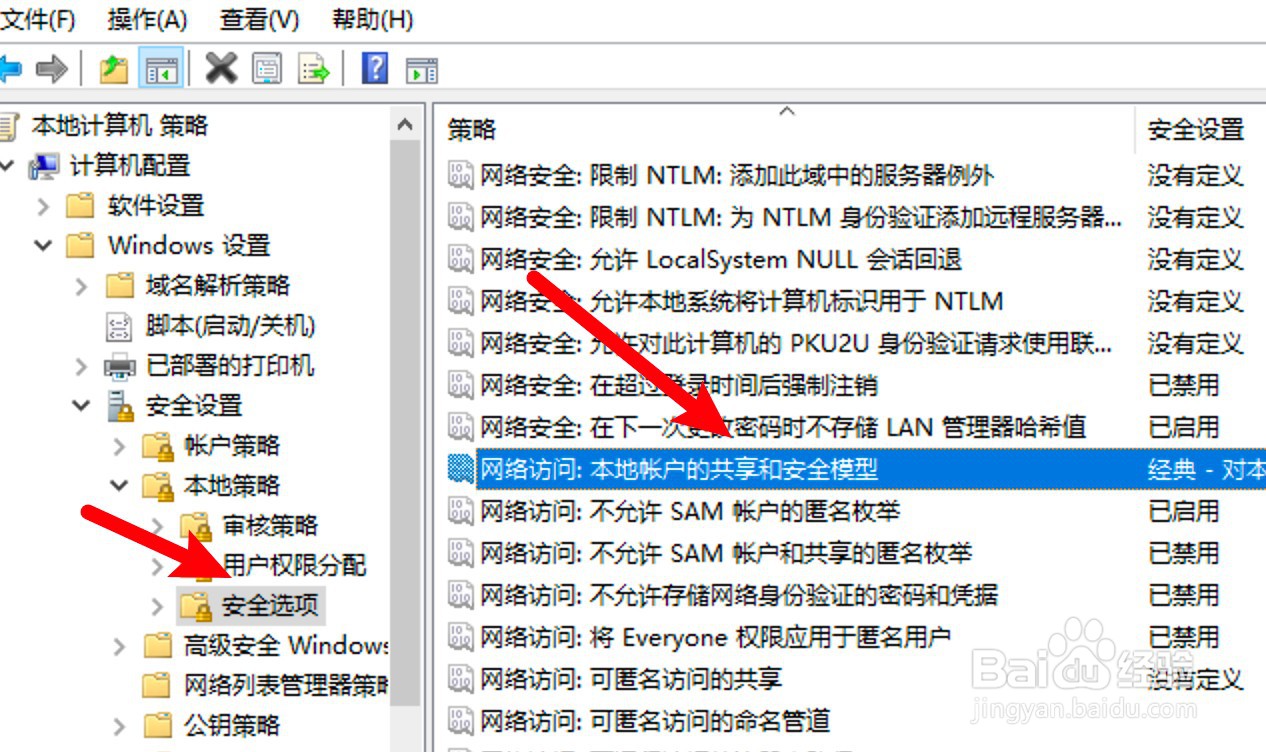 6/8
6/8 7/8
7/8 8/8
8/8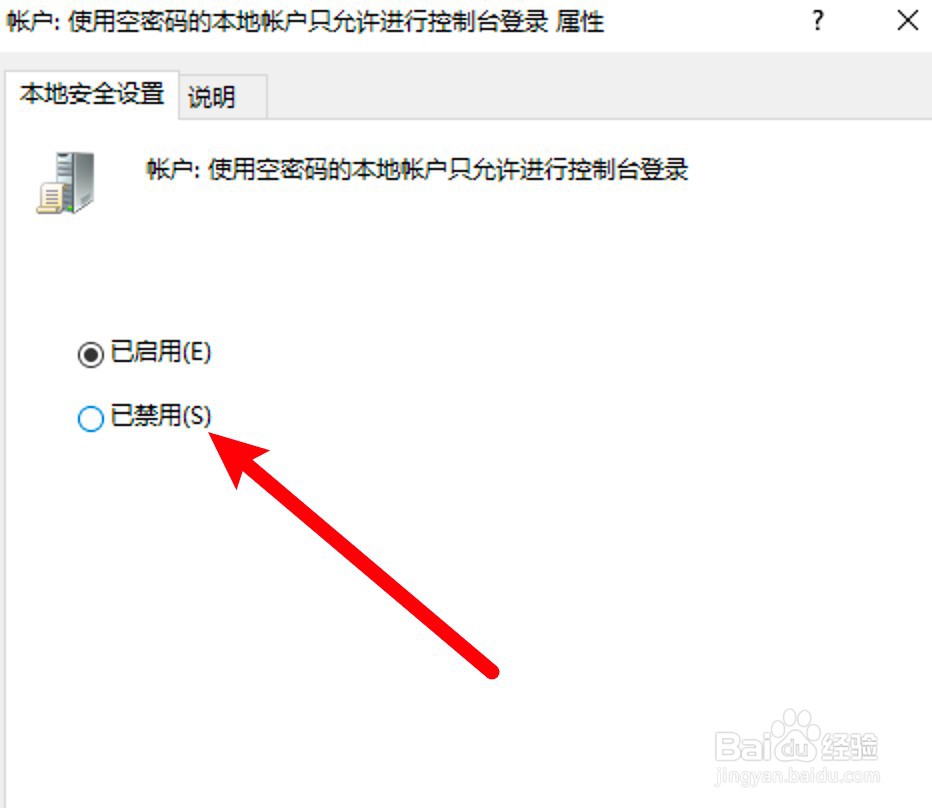 开启SMB文件共享支持1/3
开启SMB文件共享支持1/3 2/3
2/3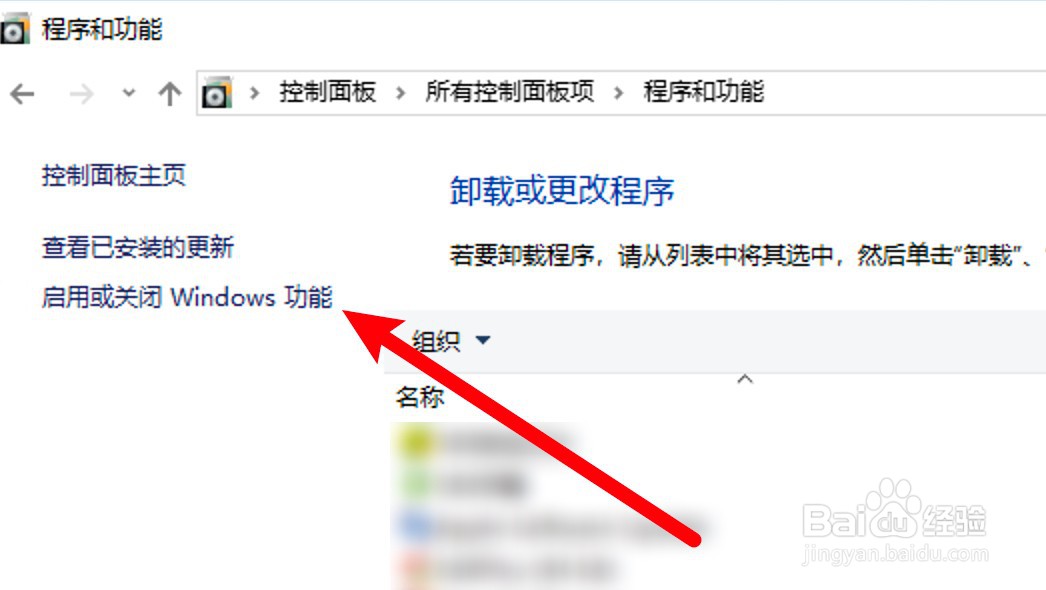 3/3
3/3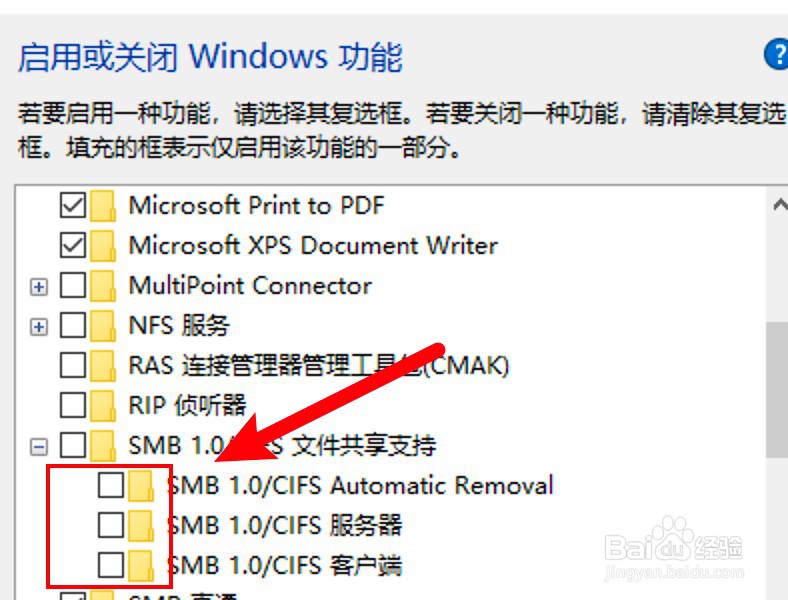 注意事项
注意事项
点击打开属性选项
右键点击要共享的文件夹,点击右键菜单上的属性选项。
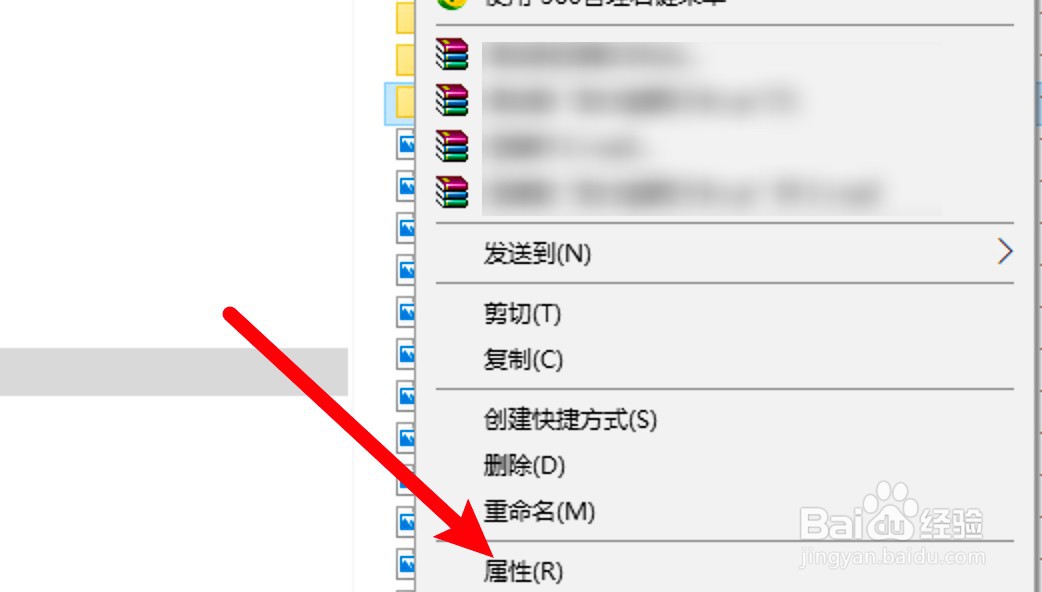 2/6
2/6点击共享选项
打开窗口,点击共享选项。
 3/6
3/6点击高级共享
打开页面,点击高级共享。
 4/6
4/6选中共享选项
进入页面,选中共享此文件夹选项。
 5/6
5/6点击权限按钮
点击页面下方的权限按钮。
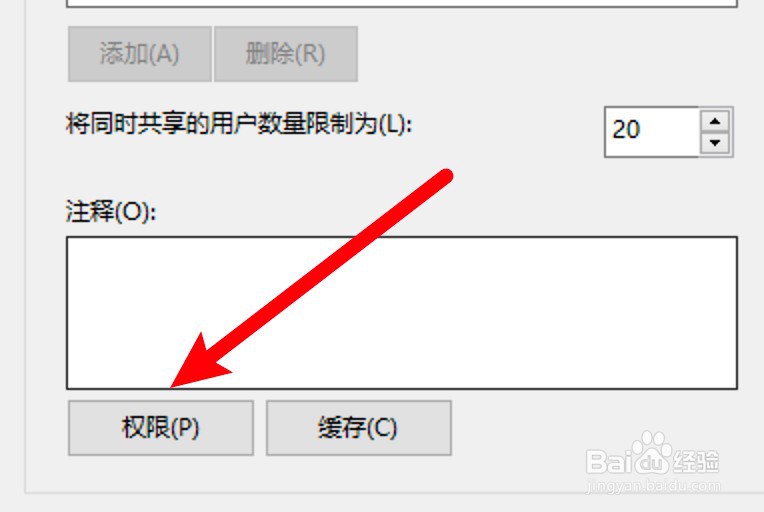 6/6
6/6添加Everyone组
进入页面,添加Everyone的组,其他电脑即有权限打开了。
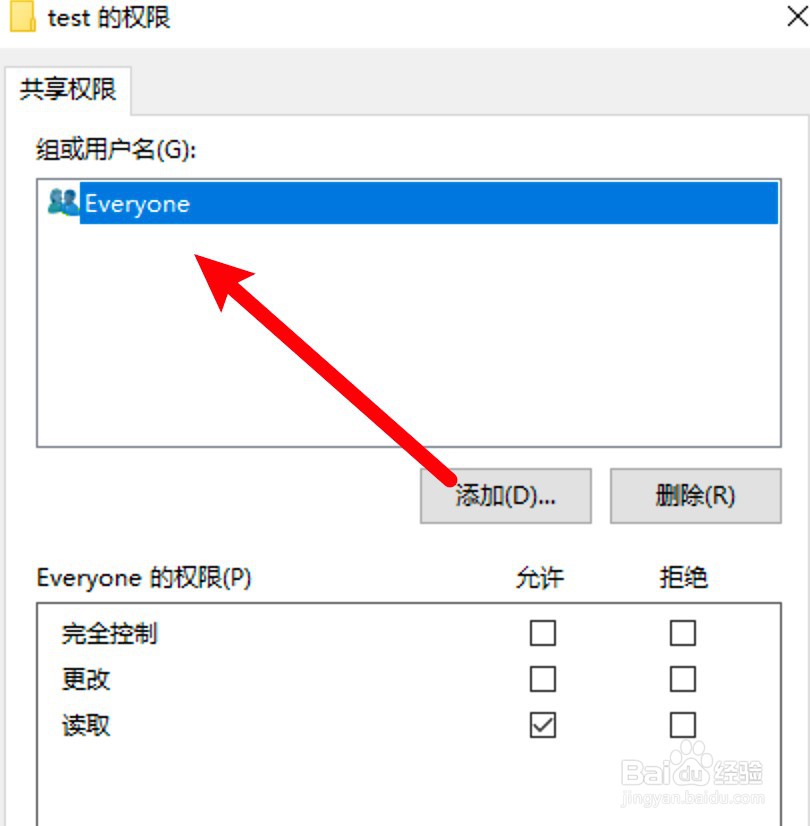 设置正确的组策略1/8
设置正确的组策略1/8打开运行
右键点击开始菜单,点击右键菜单上的运行。
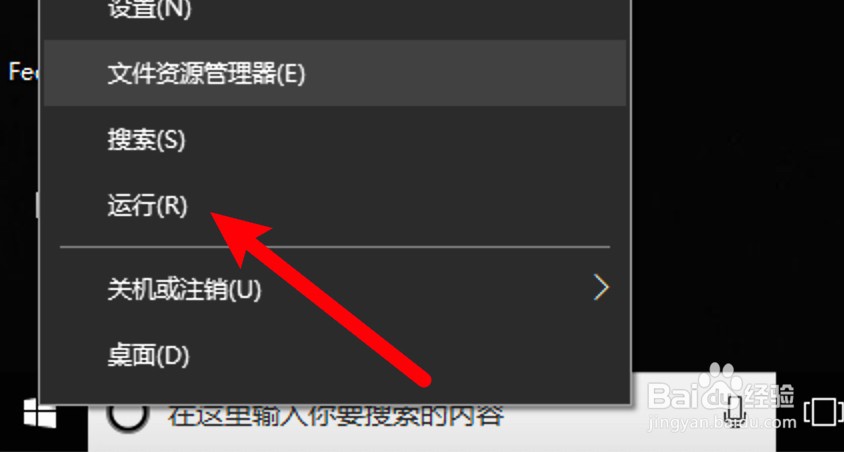 2/8
2/8运行命令
输入gpedit.msc,点击确定按钮运行命令。
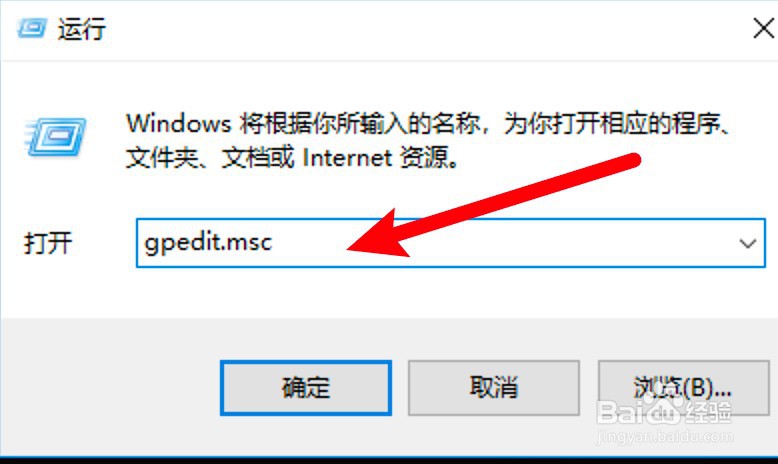 3/8
3/8打开拒绝网络访问选项
进入“计算机配置”-“windows设置”-“安全设置”-“本地策略”-“用户权限分配”,双击打开“拒绝从网络访问该台计算机”的选项。
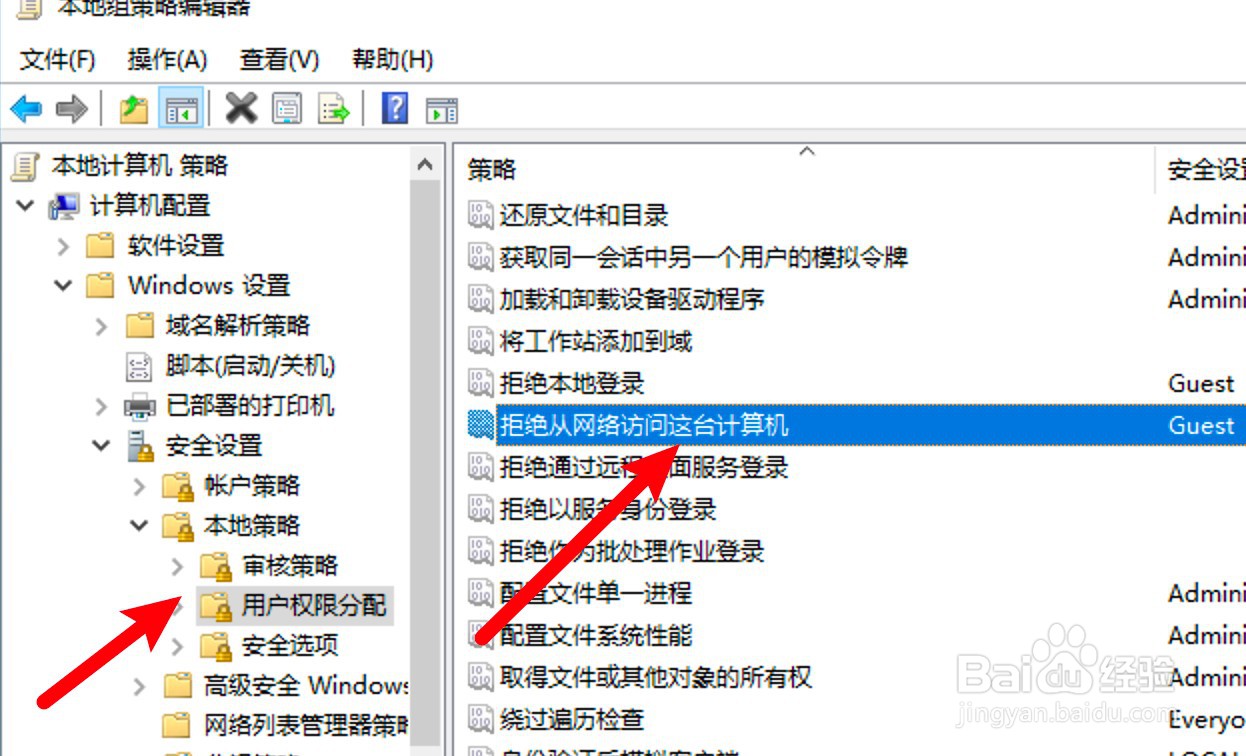 4/8
4/8删除Guest
弹出窗口,选中Guest,点击删除按钮。
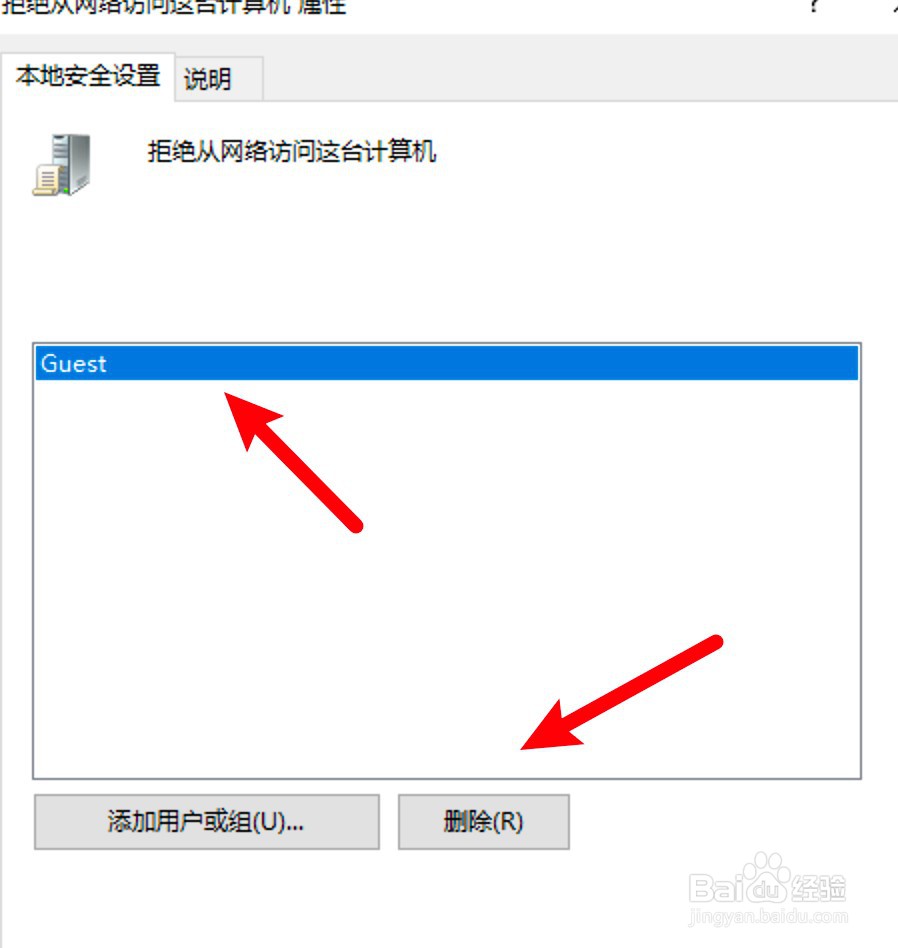 5/8
5/8打开网络访问选项
双击打开安全选项下的“网络访问:本地账户的共享和安全模型”。
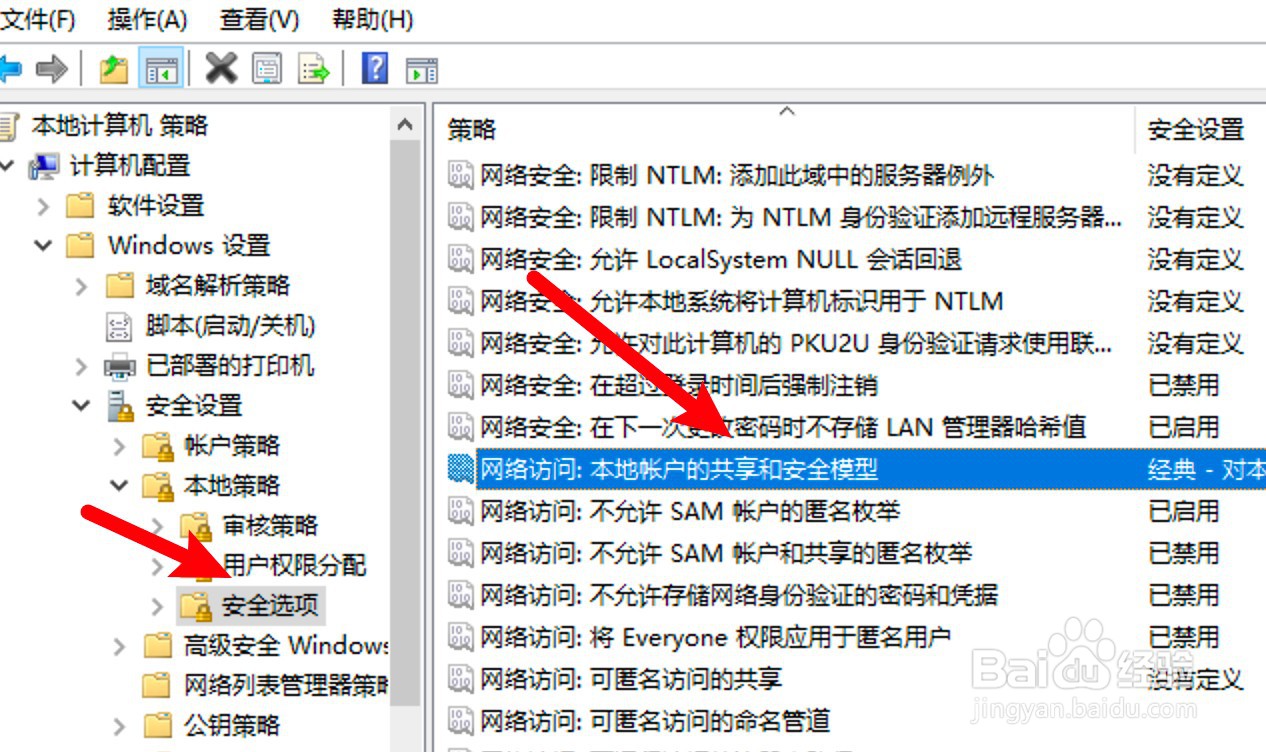 6/8
6/8选择经典选项
弹出窗口,在下拉框里选择经典选项。
 7/8
7/8打开账户选项
双击打开“账户:使用空密码的本地账户只允许进行控制台登录”选项。
 8/8
8/8选择禁用选项
打开窗口,点击选中禁用选项即可。
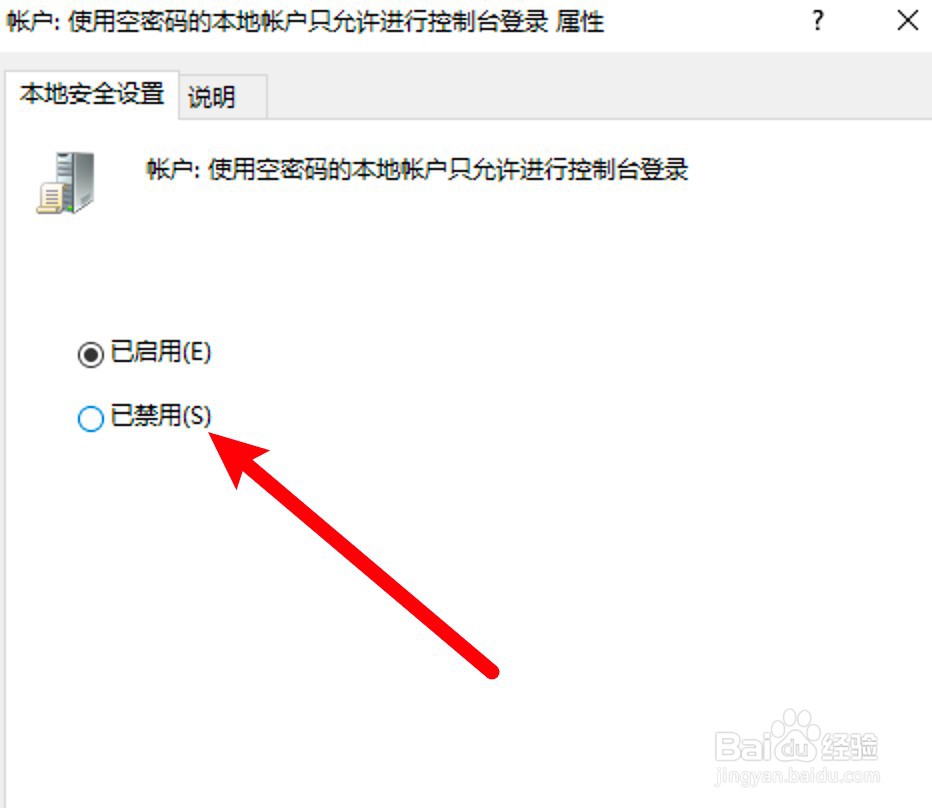 开启SMB文件共享支持1/3
开启SMB文件共享支持1/3点击程序和功能
打开控制面板,点击程序和功能。
 2/3
2/3点击启用或关闭选项
打开窗口,点击左边的启用或关闭Windows功能的选项。
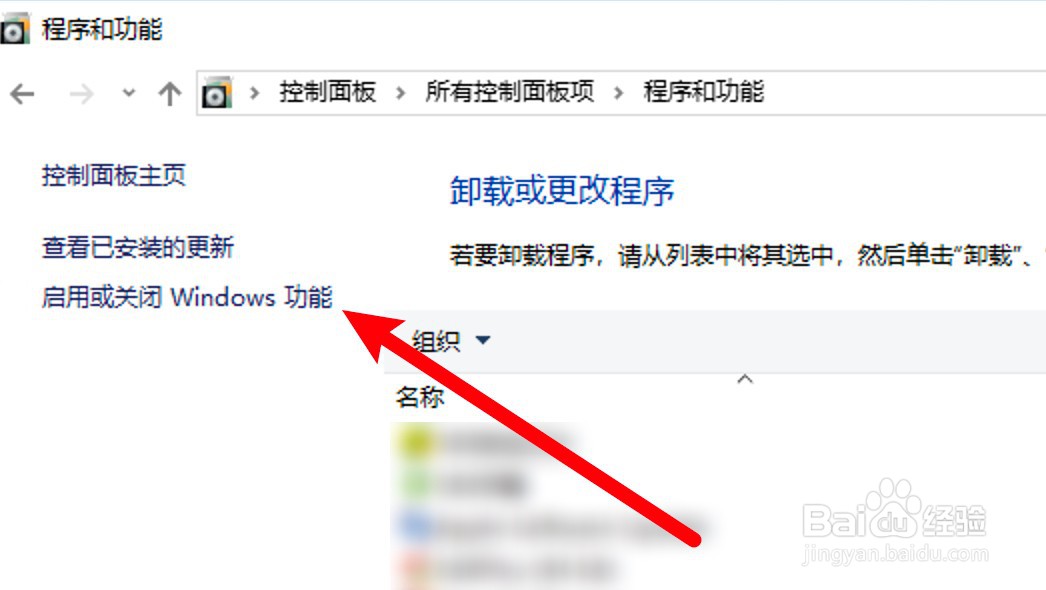 3/3
3/3选中文件共享支持
选中SMB文件共享支持下的三个选项即可。
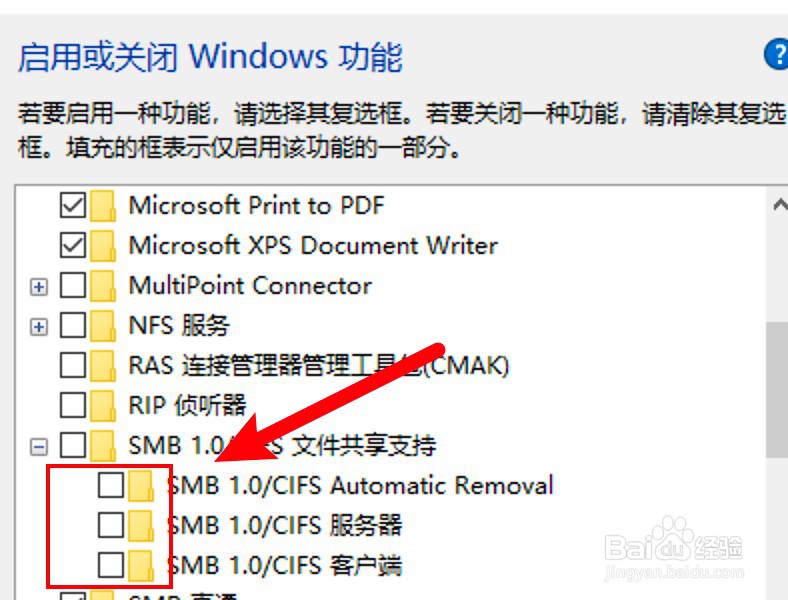 注意事项
注意事项有问题请到个人主页问一问咨询,可快速回复。
WIN10版权声明:
1、本文系转载,版权归原作者所有,旨在传递信息,不代表看本站的观点和立场。
2、本站仅提供信息发布平台,不承担相关法律责任。
3、若侵犯您的版权或隐私,请联系本站管理员删除。
4、文章链接:http://www.1haoku.cn/art_1076995.html
上一篇:当涂县石臼湖旅游攻略
下一篇:携程旅行怎么删除浏览历史记录
 订阅
订阅